Quản lý email có thể là một công việc không bao giờ kết thúc, nhưng với các rule của Outlook, bạn có cách tự động các tác vụ tầm thường và duy trì trật tự mọi thứ. Sau đây là tổng quan nhanh về các rule của Outlook, cũng như cách sử dụng chúng để hợp lý hóa việc quản lý email và tăng năng suất.
Mục lục bài viết
Rule Outlook là gì? Chúng hữu ích như thế nào?
Rule Outlook là các hành động tự động giúp quản lý email đến dựa trên những tiêu chí cụ thể. Với Rule Outlook, bạn có thể tạo một bộ hướng dẫn mà Outlook tuân theo bất cứ khi nào có email mới tới hộp thư đến. Theo cách này, bạn có thể kiểm soát những gì xảy ra với email từ những người gửi cụ thể, những email chứa từ khóa cụ thể hoặc email đến vào những thời điểm nhất định hoặc vượt quá kích thước đã chỉ định.

Với các quy tắc này, hộp thư đến của bạn về cơ bản tự quản lý, loại bỏ nhu cầu sắp xếp email thủ công. Email quan trọng được ưu tiên, trong khi các thư thường lệ hoặc có mức độ ưu tiên thấp được quản lý liền mạch trong nền. Phương pháp này đã thay đổi cách bạn xử lý email, giảm bớt sự lộn xộn và tiết kiệm đáng kể thời gian.
Tạo rule trong Outlook
Tạo rule trong Outlook khá nhanh và dễ. Chỉ cần đặt điều kiện hoặc yếu tố sẽ kích hoạt rule và chỉ định các hành động sẽ thực hiện khi điều kiện đó được đáp ứng. Bạn cũng có thể đặt ngoại lệ cho rule nếu cần. Ví dụ, bạn có thể tạo rule lọc tất cả email tiếp thị ngoại trừ những email từ người gửi cụ thể mà bạn tin tưởng.
Để tạo rule trong Outlook, bạn có thể làm theo các bước sau:
- Mở ứng dụng Outlook và nhấp vào biểu tượng bánh răng ở góc trên bên phải.
- Đi tới Mail > Rules.
- Nhấp vào nút Add new rule.
- Sử dụng menu drop-down bên dưới "Add a condition" để chọn kích hoạt.
- Sử dụng menu "Add an action" để chỉ định Outlook sẽ làm gì với email.
- Đánh dấu vào hộp kiểm Stop processing more rules nếu bạn không muốn chạy thêm bất kỳ rule nào sau khi rule này chạy xong.
- Đánh dấu vào Run rule now để áp dụng cho các email hiện có.
- Nhấp vào nút Save.
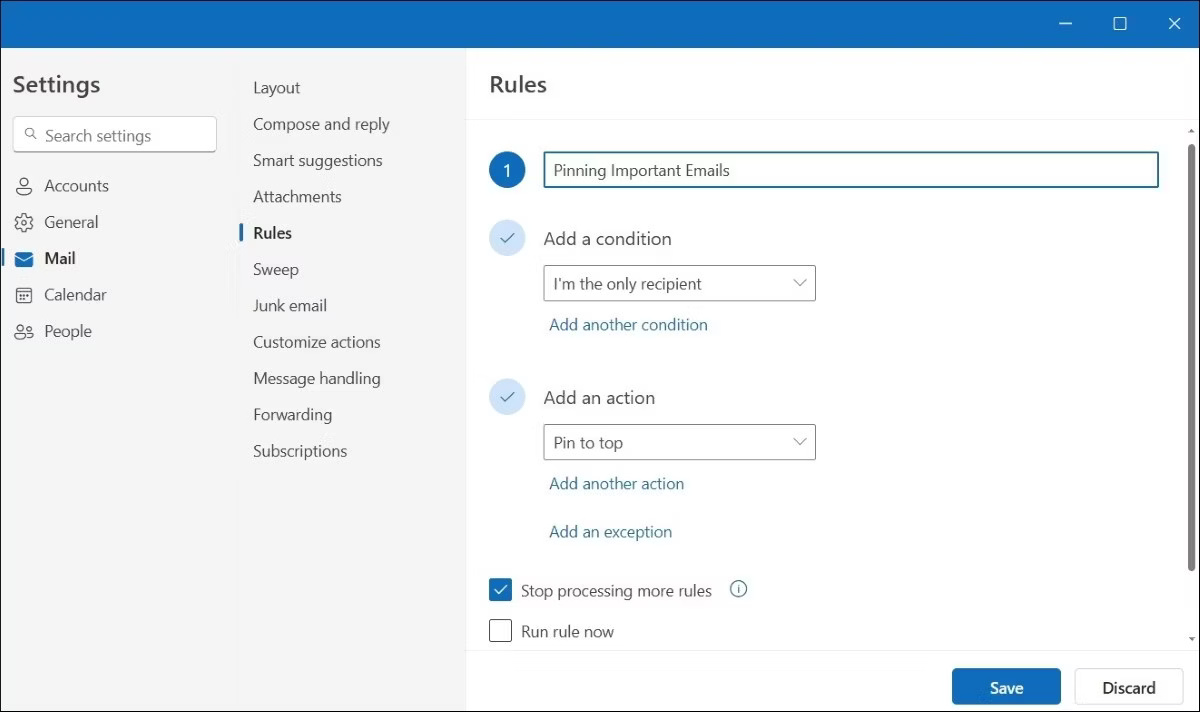
Tương tự, bạn có thể tạo thêm rule bằng cách lặp lại các bước nêu trên. Outlook cũng cho phép bạn thêm nhiều điều kiện và hành động để điều chỉnh các rule theo nhu cầu cụ thể của mình. Vì vậy, bạn có thể sáng tạo trong việc thiết lập các rule phù hợp hoàn hảo với quy trình làm việc của mình.
Cách các rule Outlook giúp quản lý hộp thư đến
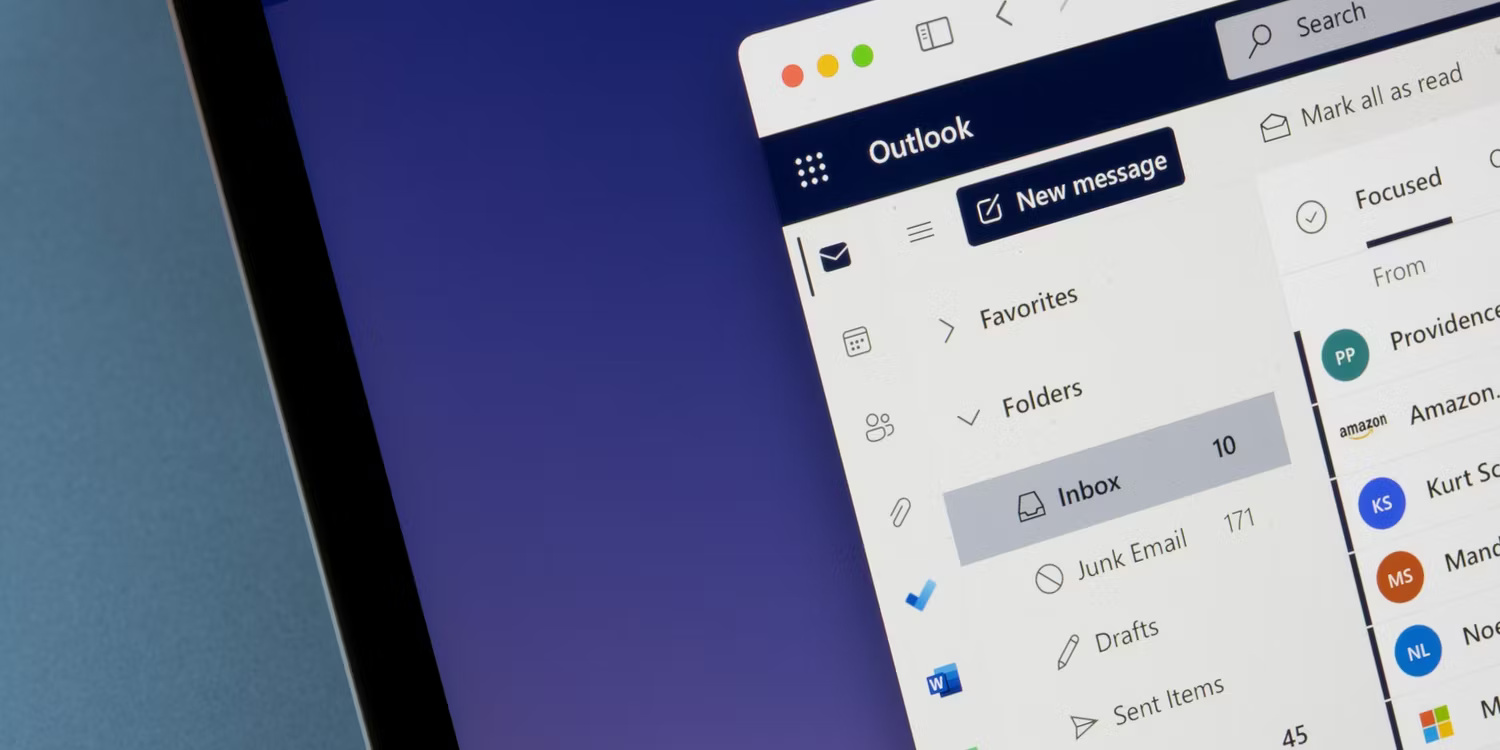
Các rule mạnh mẽ của Outlook giúp bạn hợp lý hóa quy trình làm việc và cho phép bạn tập trung vào những gì quan trọng nhất. Mỗi rule Outlook này đều có mục đích cụ thể là giúp duy trì quyền kiểm soát hộp thư đến của mình. Cùng nhau, chúng tạo thành một hệ thống gắn kết giúp hợp lý hóa việc quản lý email và giảm thiểu thời gian dành cho việc phân loại mail.
Sau đây là một số rule chính nên thiết lập để loại bỏ sự mất tập trung và quản lý hộp thư đến một cách hiệu quả.
Đánh dấu email có file đính kèm để xem lại
Các file đính kèm thường chứa thông tin quan trọng, chẳng hạn như báo cáo hoặc hợp đồng, mà bạn cần xem lại sau. Để đảm bảo không bỏ sót bất kỳ thông tin nào, hãy thiết lập một rule để tự động đánh dấu mọi email đến có file đính kèm. Điều này giúp nhanh chóng xác định và ưu tiên các email đó để xem lại.
Tự động chuyển tiếp email liên quan tới dự án đến nhóm
Đối với các dự án đang diễn ra, việc thông báo cho nhóm rất quan trọng. Do đó, bạn hãy thiết lập một rule tự động chuyển tiếp email liên quan tới dự án đến các thành viên nhóm có liên quan. Điều này giúp loại bỏ nhu cầu chuyển tiếp từng email theo cách thủ công và đảm bảo rằng mọi người đều được cập nhật theo thời gian thực.
Đánh dấu email từ những người gửi cụ thể là quan trọng
Email từ những người gửi nhất định, chẳng hạn như quản lý hoặc khách hàng chính, thường cần được chú ý ngay lập tức. Hãy tạo một rule đánh dấu bất kỳ email nào từ những cá nhân này là quan trọng và đánh dấu chúng trong hộp thư đến. Điều này cho phép bạn giải quyết bất kỳ tin nhắn quan trọng nào trước tiên.
Lưu trữ email có chứa từ khóa cụ thể
Để hộp thư đến không bị lộn xộn, hãy thiết lập một rule tự động lưu trữ email có chứa các từ khóa cụ thể. Ví dụ, các bản tin hoặc bản cập nhật định kỳ không hữu ích sẽ được chuyển trực tiếp vào thư mục lưu trữ.
Di chuyển email được CC sang một thư mục riêng
Việc được CC trên email thường mang lại nhiều thông tin, nhưng những tin nhắn này không phải lúc nào cũng yêu cầu bạn phải hành động ngay lập tức. Hãy thiết lập một rule di chuyển tất cả các email được CC sang một thư mục riêng. Theo cách này, bạn có thể xem lại chúng khi thuận tiện mà không để chúng làm tôi mất tập trung vào những vấn đề cấp bách hơn.
Quản lý rule trong Outlook
Outlook cung cấp một số tùy chọn hữu ích để quản lý các rule - chạy chúng khi cần, chỉnh sửa chúng để phù hợp với các ưu tiên mới, xóa những rule cũ hoặc sắp xếp lại chúng. Để truy cập các tùy chọn này, tất cả những gì bạn phải làm là vào Settings > Mail > Rules trong Outlook. Phần này cung cấp cho bạn tổng quan rõ ràng về tất cả các rule đã tạo và từ đây, bạn có thể dễ dàng kiểm soát chúng.
Ví dụ, khi muốn chạy một rule theo cách thủ công, chỉ cần nhấp vào nút phát bên cạnh rule. Nếu một rule không hoạt động như mong muốn - cần thêm điều kiện mới hoặc sửa đổi hành động của rule đó - bạn có thể nhấp vào biểu tượng bút chì để chỉnh sửa rule đó.
Bằng cách sử dụng các mũi tên lên và xuống bên cạnh các rule, bạn có thể dễ dàng sắp xếp lại chúng, đảm bảo rằng các rule quan trọng nhất được áp dụng trước. Tắt nút chuyển đổi ở bên trái cho phép tạm dừng rule mà không cần xóa nó. Cuối cùng, nếu một rule đã hết giá trị sử dụng hoặc không còn phù hợp nữa, chỉ cần nhấp vào biểu tượng thùng rác để xóa rule đó.
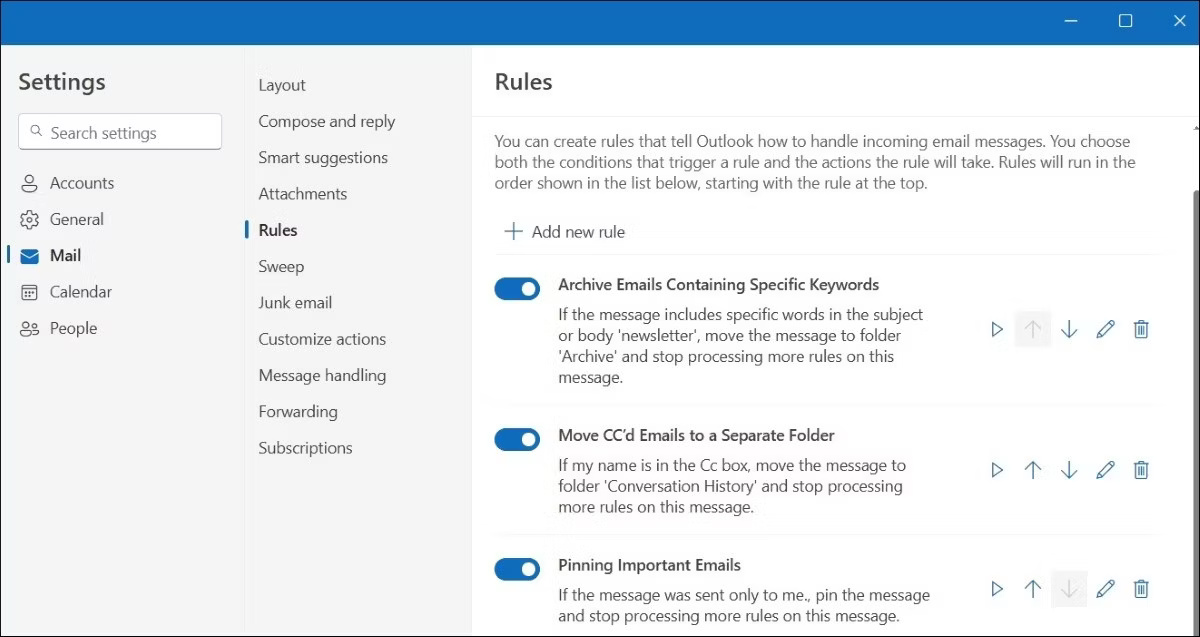
Rule Outlook giúp bạn dễ dàng tập trung vào những gì quan trọng nhất mà không bị vướng vào mớ hỗn độn. Nếu bạn cũng muốn dọn dẹp hộp thư đến và sắp xếp hợp lý việc quản lý email, hãy cân nhắc thiết lập các rule trong Outlook theo sở thích riêng và xem kết quả như thế nào.
Xem thêm:
 Công nghệ
Công nghệ  AI
AI  Windows
Windows  iPhone
iPhone  Android
Android  Học IT
Học IT  Download
Download  Tiện ích
Tiện ích  Khoa học
Khoa học  Game
Game  Làng CN
Làng CN  Ứng dụng
Ứng dụng 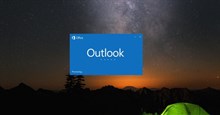


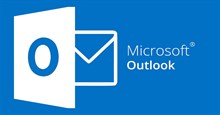



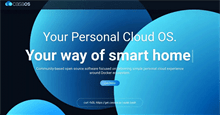











 Linux
Linux  Đồng hồ thông minh
Đồng hồ thông minh  macOS
macOS  Chụp ảnh - Quay phim
Chụp ảnh - Quay phim  Thủ thuật SEO
Thủ thuật SEO  Phần cứng
Phần cứng  Kiến thức cơ bản
Kiến thức cơ bản  Lập trình
Lập trình  Dịch vụ công trực tuyến
Dịch vụ công trực tuyến  Dịch vụ nhà mạng
Dịch vụ nhà mạng  Quiz công nghệ
Quiz công nghệ  Microsoft Word 2016
Microsoft Word 2016  Microsoft Word 2013
Microsoft Word 2013  Microsoft Word 2007
Microsoft Word 2007  Microsoft Excel 2019
Microsoft Excel 2019  Microsoft Excel 2016
Microsoft Excel 2016  Microsoft PowerPoint 2019
Microsoft PowerPoint 2019  Google Sheets
Google Sheets  Học Photoshop
Học Photoshop  Lập trình Scratch
Lập trình Scratch  Bootstrap
Bootstrap  Năng suất
Năng suất  Game - Trò chơi
Game - Trò chơi  Hệ thống
Hệ thống  Thiết kế & Đồ họa
Thiết kế & Đồ họa  Internet
Internet  Bảo mật, Antivirus
Bảo mật, Antivirus  Doanh nghiệp
Doanh nghiệp  Ảnh & Video
Ảnh & Video  Giải trí & Âm nhạc
Giải trí & Âm nhạc  Mạng xã hội
Mạng xã hội  Lập trình
Lập trình  Giáo dục - Học tập
Giáo dục - Học tập  Lối sống
Lối sống  Tài chính & Mua sắm
Tài chính & Mua sắm  AI Trí tuệ nhân tạo
AI Trí tuệ nhân tạo  ChatGPT
ChatGPT  Gemini
Gemini  Điện máy
Điện máy  Tivi
Tivi  Tủ lạnh
Tủ lạnh  Điều hòa
Điều hòa  Máy giặt
Máy giặt  Cuộc sống
Cuộc sống  TOP
TOP  Kỹ năng
Kỹ năng  Món ngon mỗi ngày
Món ngon mỗi ngày  Nuôi dạy con
Nuôi dạy con  Mẹo vặt
Mẹo vặt  Phim ảnh, Truyện
Phim ảnh, Truyện  Làm đẹp
Làm đẹp  DIY - Handmade
DIY - Handmade  Du lịch
Du lịch  Quà tặng
Quà tặng  Giải trí
Giải trí  Là gì?
Là gì?  Nhà đẹp
Nhà đẹp  Giáng sinh - Noel
Giáng sinh - Noel  Hướng dẫn
Hướng dẫn  Ô tô, Xe máy
Ô tô, Xe máy  Tấn công mạng
Tấn công mạng  Chuyện công nghệ
Chuyện công nghệ  Công nghệ mới
Công nghệ mới  Trí tuệ Thiên tài
Trí tuệ Thiên tài